Giao diện người dùng Aruba Instant On cho phép bạn tạo, sửa đổi và giám sát các thành phần mạng từ một vị trí trung tâm. Hơn thế nữa, Giao diện người dùng được thiết kế để dễ dàng sử dụng thông qua bố cục trực quan và mô hình điều hướng đơn giản.
Giao diện người dùng Instant On bao gồm header và các mô-đun Instant On.
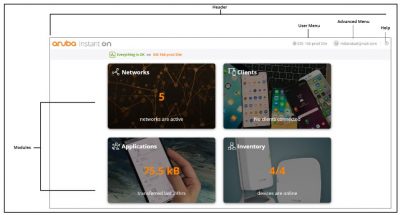
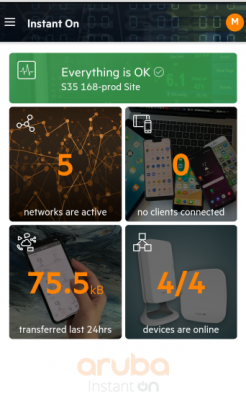
Header bao gồm các mục menu như bên dưới
Thông báo cảnh báo
Hiển thị các cảnh báo được hệ thống kích hoạt khi quan sát thấy hoạt động bất thường trên mạng. Xem Cảnh báo để biết thêm thông tin.
- Hiển thị tên Site và cung cấp các tùy chọn menu để quản lý tài khoản của bạn và các Site được liên kết với nó.
- Help & Support — Mục này sẽ dẫn bạn đến trang Liên hệ hỗ trợ. Sau đây là các tùy chọn hỗ trợ kỹ thuật có sẵn:
- Help Center: trang chứa tài liệu Aruba Instant On. Để biết thêm thông tin, hãy xem https://www.ArubaInstantOn.com/docs.
- Support Center: cổng hỗ trợ Aruba Instant On, nơi đây cung cấp thông tin về chính sách bảo hành và hỗ trợ cho sản phẩm bạn đã chọn cũng như hỗ trợ kỹ thuật theo cuộc gọi. Để biết thêm thông tin, hãy xem https://community.arubainstanton.com/t5/Support/ctp/Support.
- Support Resources — Cho phép bạn tạo ID hỗ trợ bằng cách nhấp vào nút Tạo ID hỗ trợ. Sau đó, ID được chia sẻ với nhân viên Hỗ trợ Aruba để chạy chẩn đoán trên thiết bị của bạn.
- Site Mangement (Quản lý Site) — Cho phép bạn sửa đổi các cài đặt tài khoản khác nhau, bao gồm cả múi giờ và thông báo.
- Add a new device (Thêm thiết bị mới) — Mở trang Mở rộng mạng của tôi và cho phép bạn thêm thiết bị mới.
- Connect to another site (Kết nối với một site khác) — Cho phép bạn kết nối với một tài khoản Instant On khác. Sau khi nhấp vào Connect to another site, bạn đã đăng xuất khỏi tài khoản của mình và tự động được chuyển hướng đến trang đăng nhập Aruba Instant On. Nhập ID email đã đăng ký và mật khẩu để truy cập Aruba Instant On tương ứng. Nếu bạn có nhiều trang web được định cấu hình trong cùng một tài khoản quản trị viên, bạn sẽ được chuyển hướng đến trang My Sites từ đó bạn có thể chọn một trong các trang web được liệt kê.
- Setup a new site (Thiết lập một trang web mới) — Cho phép bạn thiết lập một trang Aruba Instant On mới. Để biết thêm thông tin, hãy xem Thiết lập mạng của bạn.
- About (Giới thiệu) — Hiển thị phiên bản hình ảnh phần mềm và phiên bản ứng dụng dành cho thiết bị di động hiện được cài đặt trên trang Aruba Instant On. Xem Giới thiệu về Phần mềm để biết thêm chi tiết. có không
Registered email ID (ID email đã đăng ký)
Lưu ý: Bảng chữ cái được hiển thị là chữ cái đầu tiên trong ID email của bạn.
- Hiển thị ID email đã đăng ký tên người dùng tài khoản và cung cấp các tùy chọn để quản lý thông tin tài khoản và thiết lập thông báo hoặc cảnh báo.
- Account management — Cho phép bạn sửa đổi thông tin tài khoản của mình cho tất cả các trang web được liên kết. Để biết thêm thông tin, hãy xem Quản lý tài khoản của bạn.
- Change password — Cho phép bạn sửa đổi mật khẩu cho tài khoản. Để biết thêm thông tin, hãy xem Quản lý tài khoản của bạn
- Notifications — Cho phép bạn định cấu hình cài đặt thông báo cho các cảnh báo nhận được từ trang web. Để biết thêm thông tin, hãy xem Thông báo.
- Sign out — Cho phép bạn đăng xuất khỏi tài khoản Aruba Instant On của mình.
- Help Center — Mở tài liệu trợ giúp trực tuyến Instant On.
- Support Center— Bạn sẽ được dẫn đến các tùy chọn hỗ trợ sau:
- Liên hệ với bộ phận hỗ trợ — Việc nhấp vào liên kết Support Center sẽ mở ra Cổng Aruba Instant On Support Portal, cổng này cung cấp thông tin về chính sách bảo hành và hỗ trợ cho sản phẩm bạn đã chọn cũng như hỗ trợ kỹ thuật theo cuộc gọi. Để biết thêm thông tin, hãy xem https://community.arubainstanton.com/t5/Support/ctp/Support.
- Tài nguyên hỗ trợ — Cho phép bạn tạo ID hỗ trợ bằng cách nhấp vào nút Generate Support ID (Tạo ID hỗ trợ). Sau đó, ID được chia sẻ với nhân viên Hỗ trợ Aruba để chạy chẩn đoán trên thiết bị của bạn.
- About — Hiển thị phiên bản hình ảnh phần mềm cho ứng dụng web.
Định cấu hình cài đặt trong mô-đun
Các mô-đun cho phép bạn định cấu hình và giám sát các thành phần mạng như việc sử dụng ứng dụng và cảnh báo hệ thống.
Giao diện người dùng Instant On bao gồm các mô-đun sau:
- Site Health: Cung cấp tình trạng sức khỏe của các thiết bị được kết nối với mạng. Xem Giám sát tình trạng trang web để biết thêm thông tin về mô-đun Tình trạng trang web.
- Networks: Cung cấp bản tóm tắt các mạng có sẵn cho người dùng chính và khách. Xem Định cấu hình mạng để biết thêm thông tin về mô-đun Mạng.
- Clients: Cung cấp thông tin kết nối cho các máy khách trong mạng của bạn. Xem Quản lý khách hàng để biết thêm thông tin về mô-đun Khách hàng.
- Applications: Cung cấp dữ liệu sử dụng hàng ngày cho các loại ứng dụng và trang web khác nhau mà khách hàng trong mạng truy cập. Xem Phân tích mức sử dụng ứng dụng để biết thêm thông tin về mô-đun Ứng dụng.
- Inventory: Chỉ định số lượng thiết bị trên trang web đang LÊN. Trang này cũng cho phép bạn thêm thiết bị mới hoặc xóa thiết bị hiện có. Xem Xem và Cập nhật Khoảng không quảng cáo để biết thêm thông tin về các thiết bị trên trang web.
Mở một mô-đun
Để mở một mô-đun, bạn hãy nhấp vào một trong các ô mô-đun sau trên trang chủ Instant On. Sau khi mở một mô-đun, bạn có thể chuyển sang một mô-đun khác bằng cách nhấp vào một trong các ô mô-đun ở cuối trang.
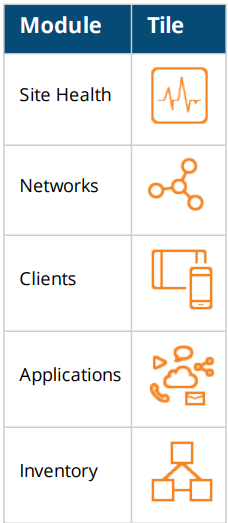
Đóng một mô-đun
Trong Ứng dụng Web — Để đóng một mô-đun và quay lại trang chủ Instant On trong ứng dụng web, hãy thực hiện một trong các thao tác sau:
- Nhấp vào X ở góc trên cùng bên phải của mô-đun.
- Nhấp vào logo Aruba Instant On ở góc trên bên trái của trang. Trong Ứng dụng dành cho thiết bị di động — Nhấp vào mũi tên quay lại trên thanh tiêu đề của ứng dụng dành cho thiết bị di động để thoát mô-đun.
Kết luận
Vừa rồi là tổng quan về những giao diện người dùng được hỗ trợ trên ứng dụng Aruba Instant On. Có thể thấy, các giao diện người dùng có bố cục trực quan cùng thao tác điều hướng đơn giản. Mọi thắc mắc bạn có thể tham khảo thêm những bài viết cấu hình Aruba liên quan.
Fanpage: FPT – Thiết Bị Mạng
Hỗ Trợ Kỹ Thuật: 028-7300-2222
Số máy lẻ (Ext): 89777 Hoặc 8654